目次
“ iLivid 「Bandoo Media社のダウンロードマネージャー(http://lp.ilivid.com/)は、「ilivid」というアプリケーションをインストールすれば、無料の映画やテレビ番組などを簡単にダウンロードして視聴できるとベンダーが主張しているアプリケーションです。しかし、「ilivid」アプリケーションをインストールすると、あなたのホームページが次のように変更されます。 "Searchnu.com/406 "です。 をインストールし、インターネットを閲覧する際にリダイレクトを行います。 検索結果 " アドウェアツールバーをインストールし、 " トーチインターネットブラウザ 「というマルウェアプログラムがあります。
以下の手順で、Lividアプリ、Searchnu検索設定、Search-Resultsツールバーをコンピュータから削除してください。

Livid」ダウンロードマネージャー、「Searchnu検索」設定、「Search-Results」ツールバーを削除する方法。
ステップ1.コントロールパネルからマルウェアのプログラムをアンインストールします。
1. これを行うには、次のサイトにアクセスします。 スタート」→「コントロールパネル .
{ スタート > 設定 > コントロールパネル (Windows XP)}。
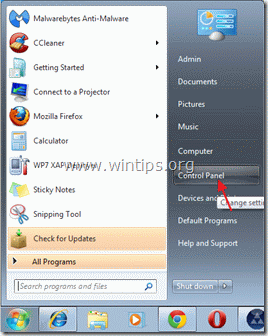
2. ダブルクリックで" プログラムの追加と削除 " Windows XP または
“ プログラムおよび機能 " Windows 8、7、Vistaの場合)。

3. プログラム一覧の中から これらのアプリケーションを削除/アンインストールします。
a. iLivid (バンドーメディア調べ)
b. 検索結果ツールバー (APN合同会社による)
c. トーチ (トーチメディア株式会社による)
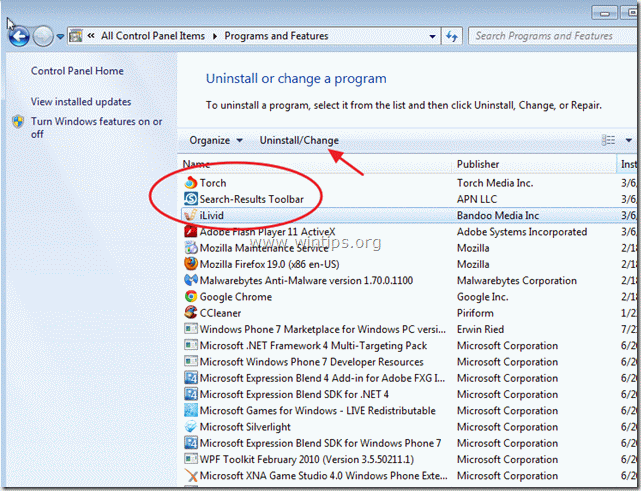
ステップ2:「RogueKiller」を使用してコンピュータをクリーンアップします。
1.ユーティリティ「RogueKiller」をダウンロードし、デスクトップに保存します。
お知らせ*。 ダウンロード バージョンx86 または X64 オペレーティングシステムのバージョンを確認するには、". 右クリック 「を選択し、コンピュータのアイコンから" 物件紹介 " を見て、 " システムタイプ " の項をご覧ください。
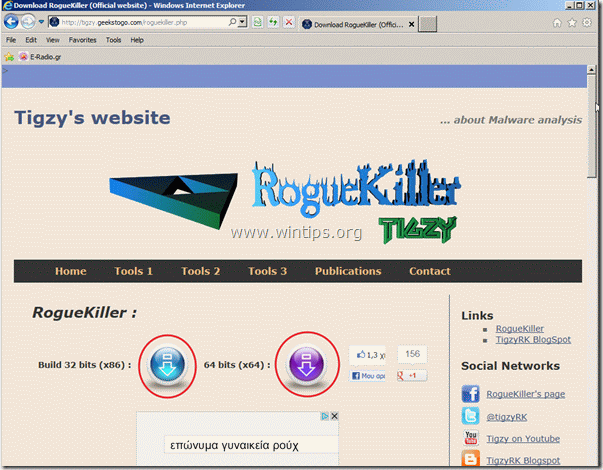
2. 探す "RogueKiller"(ローグ・キラー) をデスクトップに表示し ダブルクリック をクリックして実行します。 プレスキャンを完了させてから プレス その "スキャン" ボタンをクリックすると、フルスキャンを実行します。
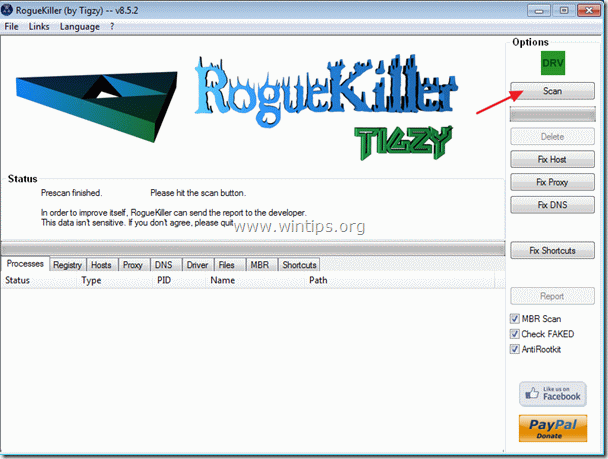
3.フルスキャンが完了したら、「削除」を押して、すべての悪意のあるアイテムを削除します。
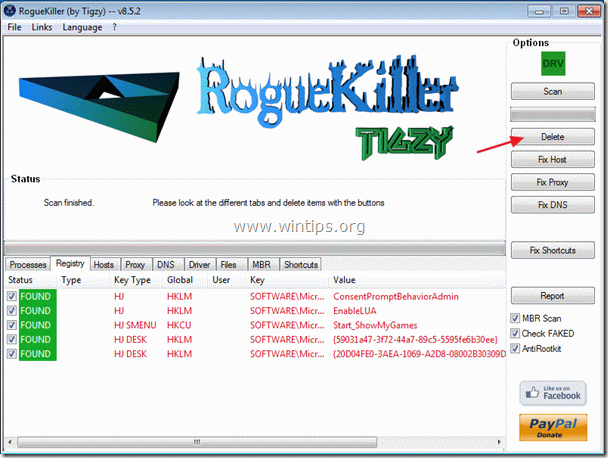
4.コンピュータを再起動する。
ステップ3.お使いのインターネットブラウザアプリケーションから「Searchnu」検索設定とSearch-Resultsツールバーを削除します。
Internet Explorer、Google Chrome、Mozilla Firefox
A. インターネットエクスプローラー
Internet Explorerから「Searchnu」検索設定と「Search-Results」ツールバーを削除する方法。
1.インターネットエクスプローラを開く を開き、" インターネットオプション ”.
これを行うには、IEのファイルメニューから、" ツール " > " インターネットオプション ”.
お知らせ*。 IEの最新バージョンでは、" "を押してください。 歯車 " アイコン  を右上に表示します。
を右上に表示します。
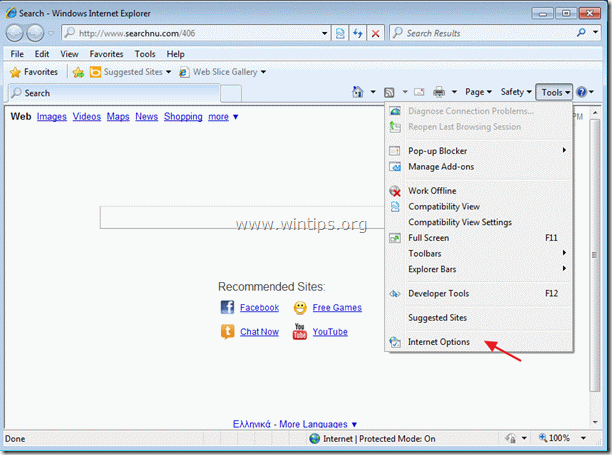
2. をクリックします。 アドバンスト " タブをクリックします。
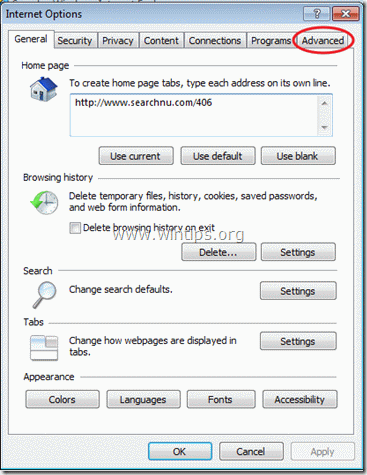
3. 選択する " リセット ”.

4. をチェックする(有効にする)。 個人設定を削除する " ボックスから "リセット" を選択します。

5. リセット動作が完了したら、" "を押します。 閉じる "を選択し、" OK " でInternet Explorerのオプションを終了します。

6.ブラウザを再起動する。
7. Internet Explorerを再度開き、IEのファイルメニューから""を選択します。 ツール " > " アドオンの管理 ”.

8. をクリックしてください。 検索プロバイダー " のオプションを選択します。 検索結果 「をクリックします。 削除 ”.
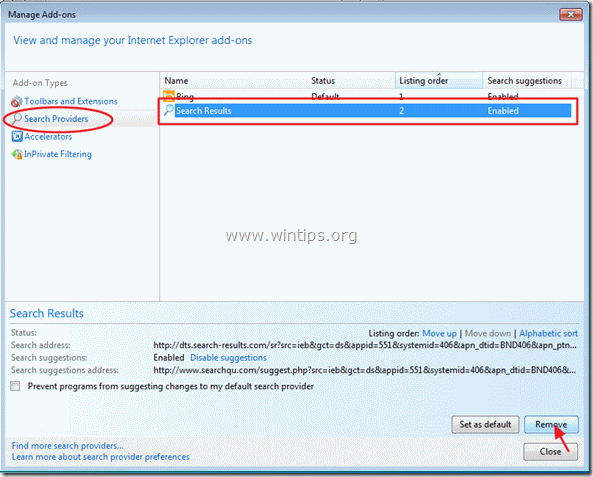
9.手順4へ進む .
B. Google Chrome
Searchnu」検索設定と「Search-Results」ツールバーを削除する方法から Google Chromeです。
1. Google Chromeを起動し クロームメニューに移動する を選択し、" 設定 ”.
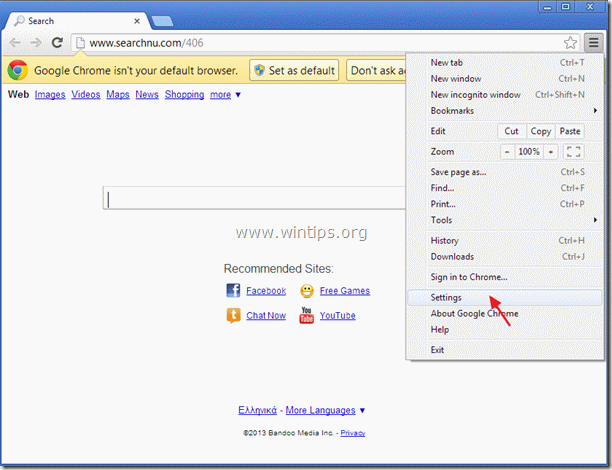
2. を検索してください。 起動時 " の部分を選択し、 " セットページ ”.

3.削除 その 不要な起動 (http://www.searchnu.com/406)を押して、起動ページからの X " マークを右側に表示します。
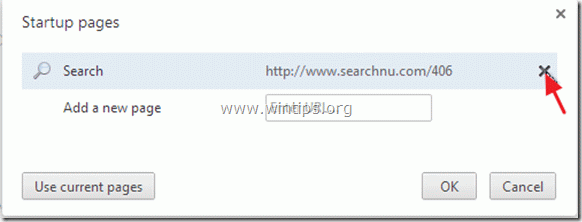
4.お好みのスタートアップページを設定する (例: http://www.google.com)をクリックし、". OK ”.

5. 詳細 " 検索 " の部分を選択し、 " 検索エンジンの管理 ”.

6.お好みのデフォルトの検索エンジンを選択する (例: Google検索)をクリックし、". デフォルトにする ”.
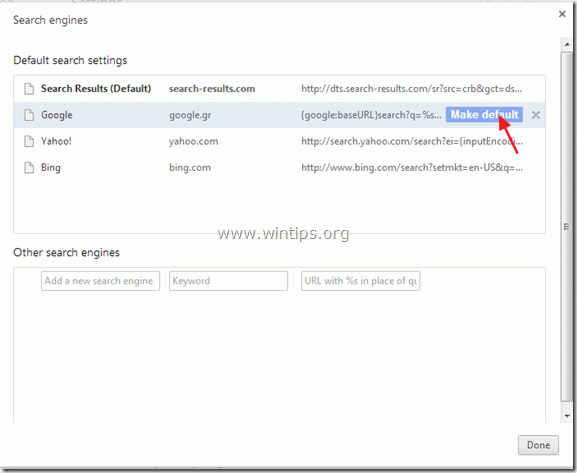
7. 悪意のある検索エンジンを選択する( サーチリザルトドットコム ) と 取除く を押すことで X " マークを右側に表示します。
そして、「」を選択します。 完了 " を閉じる " 検索エンジン " のウィンドウを表示します。
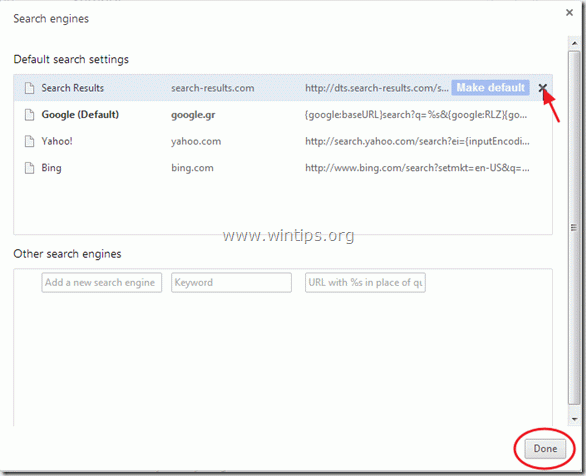
10. Google Chromeのウィンドウをすべて閉じて でむく ステップ4 .
C. Mozilla Firefox
方法 Searchnu」検索設定と「Search-Results」ツールバーから削除する。 Mozilla Firefox。
1.まず、Firefoxのメインの「メニューバー」を有効にしておく必要があります。
* 右クリック の右側の空いたスペースに "ページタブ" と イネーブル ファイアフォックス "メニューバー "です。

2. Firefoxのメニューから、" ヘルプ " > " トラブルシューティング情報 ”.

3. で " トラブルシューティング情報 " ウィンドウで、" "を押します。 Firefoxをリセットする " ボタンを押して Firefoxをデフォルトの状態に戻す .

4. プレス " Firefoxをリセットする : 再び。

5. リセット作業終了後、Firefoxが再起動します。
6. すべてのFirefoxウィンドウを閉じて 次のステップに進みます。
ステップ4.クリーニング からコンピュータに接続します。 悪意のある脅威
Windowsにログインし、「MalwareBytes Antimalware」プログラムを使用して、コンピュータに残っている悪意のある脅威を除去します*。
*インストール方法と使用方法が不明な場合は、". マルウェアバイト アンチマルウェア " の場合は、この説明書をお読みください。
アドバイスをお願いします。 パソコンをきれいに、安全に使うために。 Windowsの "セーフモード "でMalwarebytes' Anti-Malware のフルスキャンを実行します。 .*
*Windowsのセーフモードに入るには、""キーを押してください。 F8 「を押すと、Windowsロゴが表示されます。 Windowsの詳細オプションメニュー 「が表示されたら、キーボードの矢印キーで セーフモード オプションを選択し、 を押します。 " ENTER “.
ステップ5.不要なファイルやエントリを削除する。
使用する " CCleaner " プログラムに進みます。 クリーン を一時的なものから解放します。 インターネットファイル と 無効なレジストリエントリ.*.
* インストール方法と使用方法がわからない場合 "CCleaner "です。 この説明書を読む .
ステップ6.変更を有効にするためにコンピュータを再起動し、アンチウイルスプログラムで完全スキャンを実行します。

アンディ・デイビス
Windows に関するシステム管理者のブログ





